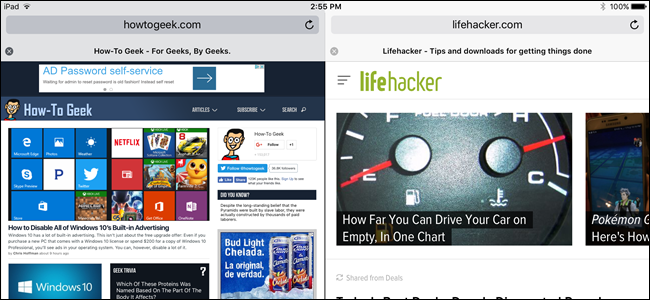
Safari的拆分视图是iOS10的一项新功能,允许你在iPad上并排查看两个Safari窗口。它类似于iOS9中添加的拆分视图功能,但它是专门为Safari添加的。
注:此功能仅适用于iPad,不适用于iPhone,并且仅适用于横向模式。
相关:如何在iPad上同时使用多个应用程序
iOS9的拆分视图和iOS10中Safari的拆分视图的一个主要区别是,你不能调整这两个Safari窗口的大小。每个窗口恰好占据了半个屏幕,这一点是不能改变的。但是,Safari中的拆分视图仍然是一个有用的功能,我们将向您展示如何调用和使用它。
您可以通过两种方式在Safari中调用拆分视图。首先,点击并按住网页上的链接,然后从弹出菜单中选择“在拆分视图中打开”。
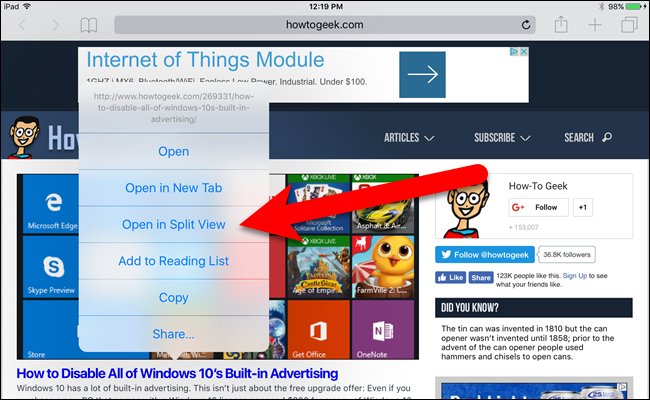
如果您打开了多个选项卡,则第二种方法有效。您可以向右拖动选项卡,直到它与主窗口分开。然后,把你的手指从屏幕上抬起来。
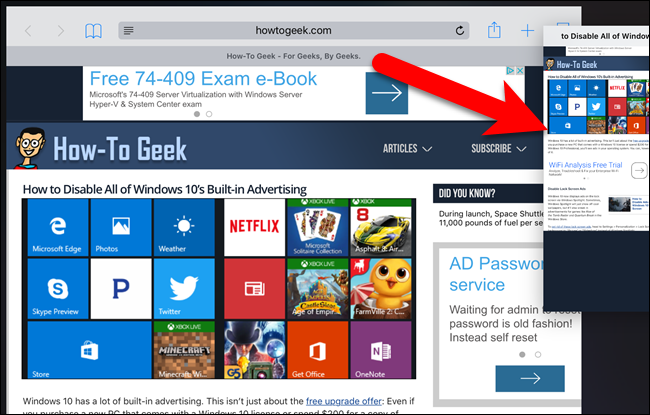
使用任何一种方法都会产生两个Safari窗口,每个窗口都有自己的地址栏、选项卡界面和工具栏(位于底部而不是顶部)。每个窗口都是单独操作的,就像两个应用程序一样,但它仍然是一个应用程序。例如,您可以轻触其中一个窗口底部工具栏上的选项卡按钮来管理该窗口中的选项卡。
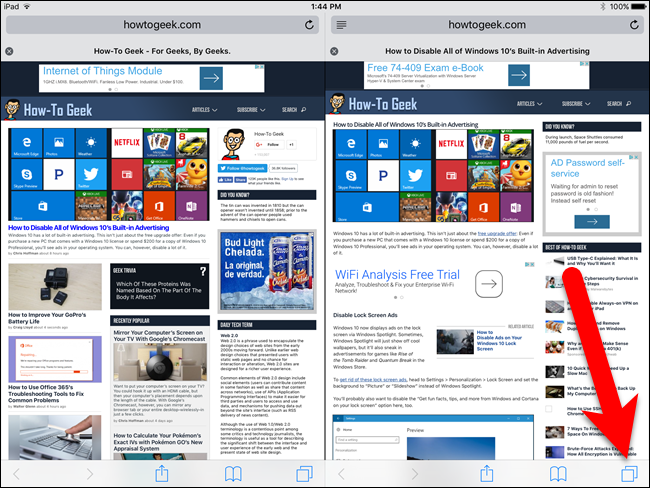
相关:如何在iOS 10的Safari中一次关闭所有选项卡
选项卡查看器界面显示在Safari窗口中,您可以点击加号图标添加新选项卡,点击“Private”将该窗口转换为私人浏览模式,关闭任何选项卡,或一次关闭所有选项卡。
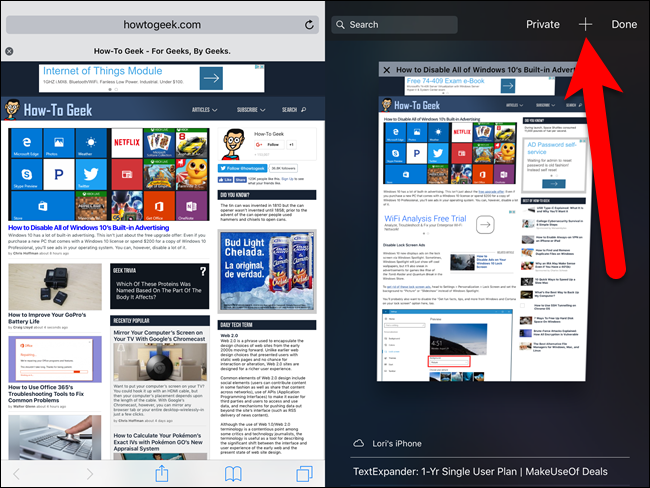
进入拆分视图模式后,您可以在一个Safari窗口中的另一个窗口中打开链接。要执行此操作,请点击并按住某个链接,然后从弹出菜单中选择“在另一侧打开”。
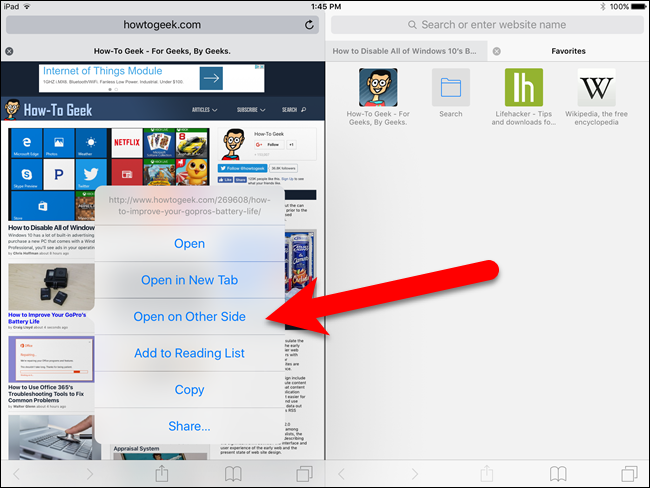
在我们的示例中,左窗口中的链接在右窗口的新选项卡上打开。
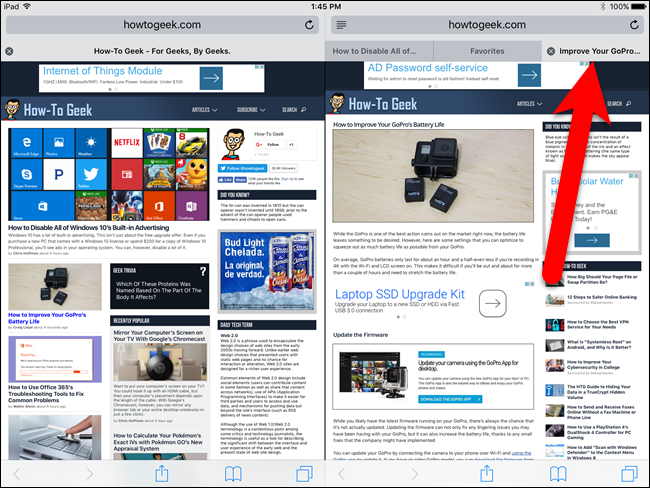
在拆分视图中,可以通过将选项卡从一个窗口拖动到另一个窗口来在窗口之间移动选项卡。当您将选项卡从一个窗口移动到另一个窗口时,将保留该选项卡的历史记录,从而允许您使用前进和后退按钮在该选项卡的历史记录中导航。
注意:当两个Safari窗口共享相同状态时,您只能在两个Safari窗口之间拖动制表符,这意味着您只能在两个私有窗口或两个常规窗口之间拖动制表符。如果您有一个私有窗口和一个常规窗口,则不能在它们之间拖动制表符。但是,您可以使用“在另一边打开”选项在另一个常规窗口的私人窗口上打开链接,反之亦然。无论接收窗口处于哪种模式,新选项卡都会打开。
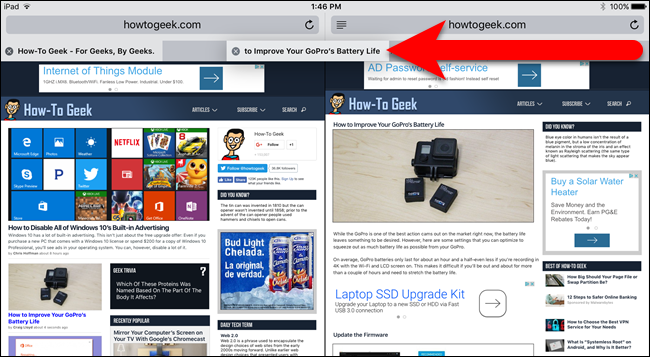
当您在拆分视图中时,您可以通过几种方式返回到一个Safari窗口。您可以将选项卡一次一个从一个窗口拖到另一个窗口。当您将一个窗口中最后一个打开的选项卡拖到另一个窗口时,Safari会自动返回到单窗口模式。
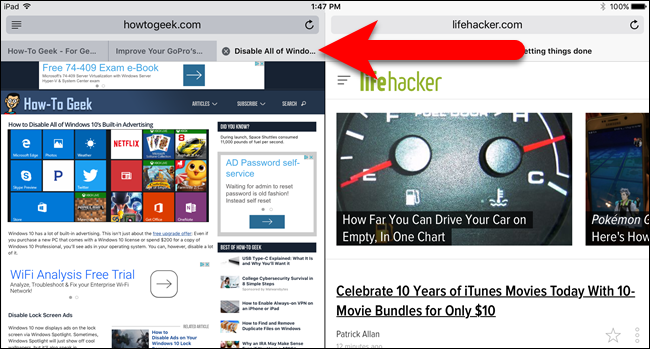
返回单个Safari窗口的更快方法是点击并按住任一Safari窗口中的Tabs按钮。从弹出菜单中选择“合并所有选项卡”。
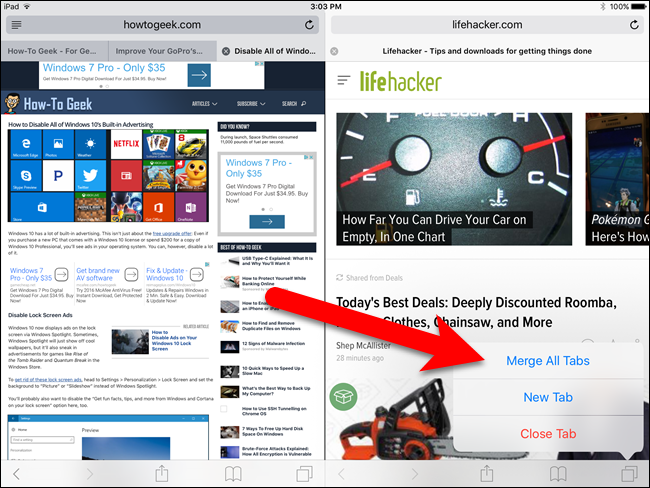
两个窗口中的所有选项卡都将合并到单个Safari窗口中,并且工具栏将移回顶部。
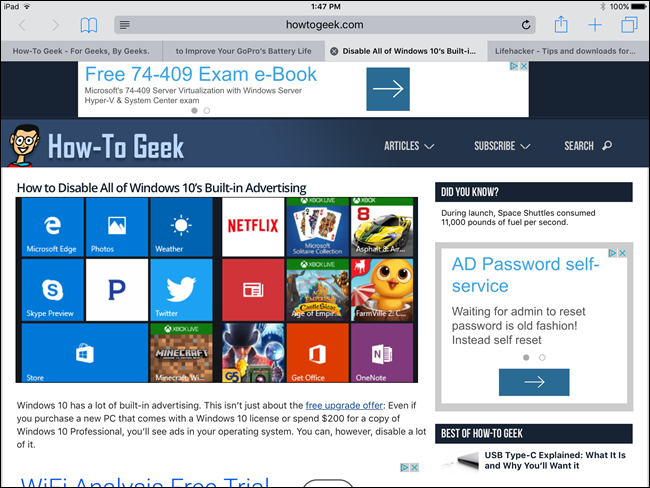
当你从Safari返回到主屏幕,甚至强行关闭Safari时,应用程序会记住你离开的地方,并在Split View中重新打开,以及你在设置的状态(私人/常规)下打开的所有选项卡。